Jedną z istotniejszych funkcji w programie księgowym jest możliwość sprawdzenia salda konta oraz operacji dokonanych na koncie księgowym.
Jest to przydatna funkcja, jeśli chcemy np. zweryfikować poprawność własnego księgowania lub analizujemy księgowania na danym koncie, za które jesteśmy odpowiedzialni.
Jeżeli chcesz wiedzieć, jak to zrobić w oparciu o program SAP, tak licznie używanego przez międzynarodowe korporacje, to zapraszam do kolejnego wpisu Karoliny Stolarczyk właśnie na ten temat.
FS10N a FBL3N – czym się różnią?
W programie SAP mylące może być to, że kilka kodów transakcji może nam służyć w podobny sposób.
Ma to jednak swoje plusy. Możemy sobie wybrać swój ulubiony, każdy z nich jednak trochę się różni od siebie, co pokażę poniżej na podstawie dwóch transakcji FS10N oraz FBL3N.
Oba te kody służą właśnie do sprawdzenia salda i obrotów na danym koncie.
Kiedy musimy sprawdzać saldo konta i księgowania na nim?
W FS10N możemy podejrzeć saldo danego konkretnego, interesującego nas konta.
Przyda Ci się to w szczególności, kiedy będziesz pracować w działach związanych z księgą główną.
Często bowiem na takich stanowiskach wymagana jest od nas kontrola kont, za które jesteśmy odpowiedzialni.
Czyli na przykład naszym zadaniem może być kontrola konta VAT, więc co miesiąc będziemy przeprowadzali weryfikację jego salda i sprawdzali, co się zmieniło na przestrzeni interesującego nas okresu.
W ten sposób sprawdzimy, czy na to konto trafiły właściwe transakcje.
Musisz wziąć pod uwagę, że w dużych korporacjach wiele osób używa tych samych kont i na nich księguje.
Dlatego niestety nie będą to tylko Twoje księgowania, ale całej grupy osób i zawsze jest możliwość, że ktoś mógł popełnić błąd.
Taka kontrola pomaga w późniejszym okresie, np. przejść przez audyt, ponieważ na bieżąco jesteśmy zorientowani w tym, co się na koncie dzieje i nic nas później nie zaskoczy. To tytułem wstępu, a teraz przejdźmy do konkretów.
FS10N – sposób działania
Na początku przyjrzyjmy się transakcji FS10N, która raportuje salda. Zacznijmy od tego, że oczywiście, żeby wejść do tej transakcji, wpisujemy w menu FS10N:

Jest to naprawdę prosta w obsłudze transakcja, ponieważ uzupełniamy tylko:
- numer konta głównego, którego saldo chcemy sprawdzić,
- numer spółki, która nas interesuje,
- oraz rok.
„Business area” nie jest konieczne do uzupełnienia. Aby wejść do środka, klikamy u góry zielony ptaszek na białym tle:
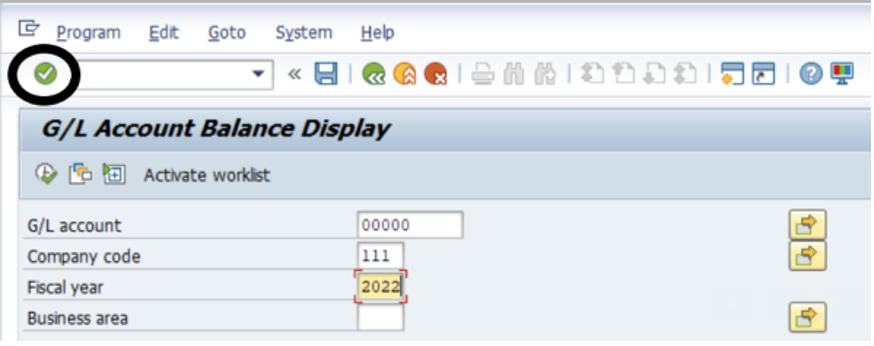
Przenosi nas to na stronę, gdzie widzimy podgląd salda danego konta w ciągu roku, który wybraliśmy stronę wcześniej. Znajdziemy tutaj również numer konta, które wpisaliśmy wcześniej wraz z jego nazwą, numer spółki oraz jej nazwę.
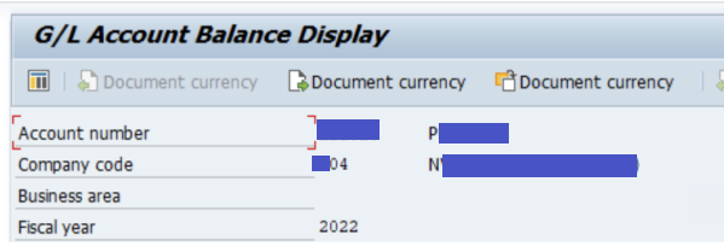
Wyszukiwanie i segregowanie w FS10N
Pod tymi informacjami wyświetli nam się tabelka. Znajdziesz tutaj wszystkie szczegóły konta, kwotę po debecie, kwotę po kredycie, saldo, czyli sumę kwot po debecie i po kredycie za dany miesiąc:
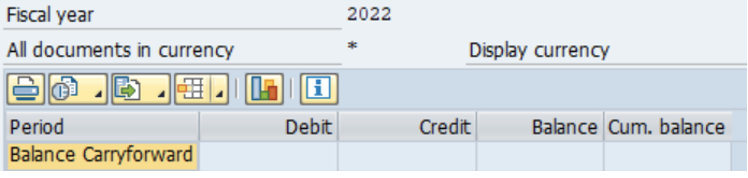
Na samym końcu tabelki znajdziemy saldo skumulowane, czyli skumulowane saldo z poprzedniego miesiąca plus saldo aktualne:
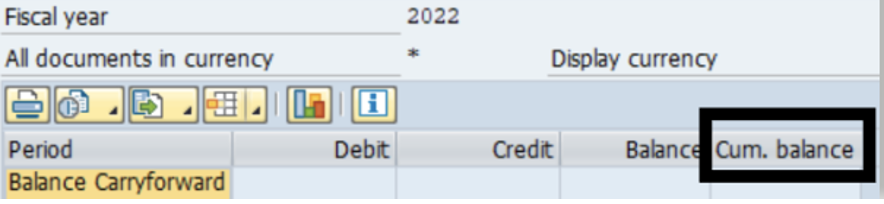
Oczywiście to nie wszystko, co możemy tutaj znaleźć, bo skoro już znaleźliśmy saldo, to zazwyczaj chcemy wiedzieć, co się na nie składa i to też znajdziemy w tej transakcji, wystarczy się wklikać w interesującą nas kwotę.
Możemy podejrzeć wszystko, co nam buduje kwotę po debecie i po kredycie, ale najczęściej będzie nas interesowało ogólne saldo.
Wklikując się w kwotę bieżącego salda miesiąca, znajdziemy tam wszystkie składowe tworzące dane saldo danego miesiąca:
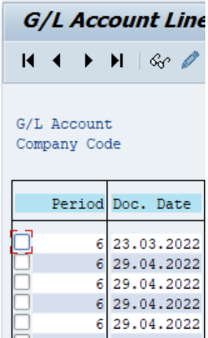
Kiedy natomiast wklikamy się w kwotę „cum. balance” to znajdziemy tam składowe z całego roku.
Z ciekawostek warto dodać, że w taką pojedynczą kwotę również można wejść, klikając w nią dwa razy. Później, jeżeli chcemy poznać jeszcze więcej szczegółowych informacji, klikamy u góry symbol w stylu „kapelusza”.
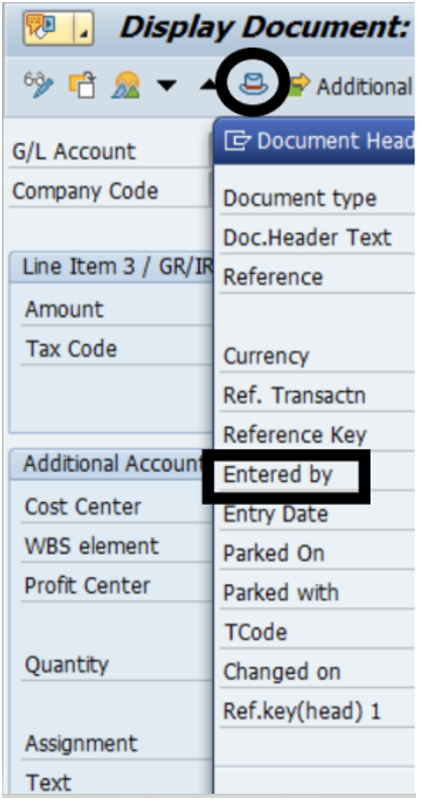
Znajdziemy tutaj, chociażby informację o tym, kto („Entered by”) i kiedy księgował daną pozycję.
Przydaje się to szczególnie wtedym, kiedy nie wiemy, czego dotyczyło dane księgowanie, a jest nam, to potrzebne do analizy konta. Dzięki temu wiemy, do kogo wysłać zapytanie o daną pozycję.
Warto też wspomnieć, że dobrą praktyką, którą wiele firm stosuje, jest dołączanie załącznika do danego księgowania, tak aby kolejna osoba, która będzie tego potrzebowała, nie musiała za dużo szukać. Załączniki znajdziemy tutaj, klikając „attachement list”:
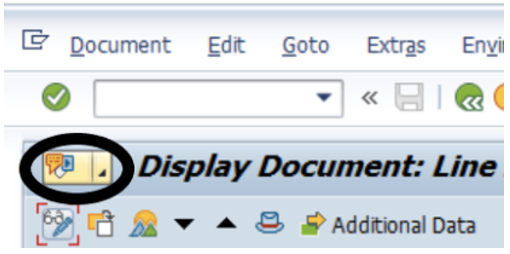
Kwoty, które widzimy w podglądzie, możemy również sobie sortować, klikając na tytuł tabelki, którą chcemy sortować i możemy tutaj np. ustawić po dacie od najnowszej, bądź od najstarszej:
Klikamy np. doc. Date:
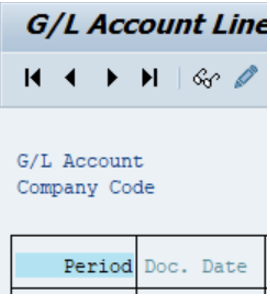
I piramidę odwróconą w jedną bądź w drugą stronę, w zależności od tego, jaki efekt chcemy uzyskać:

Możemy również sortować po totalach, uzyskamy w ten sposób podsumy, które nas interesują. Klikamy sobie np. „amount in local curr.” I znaczek sumy:
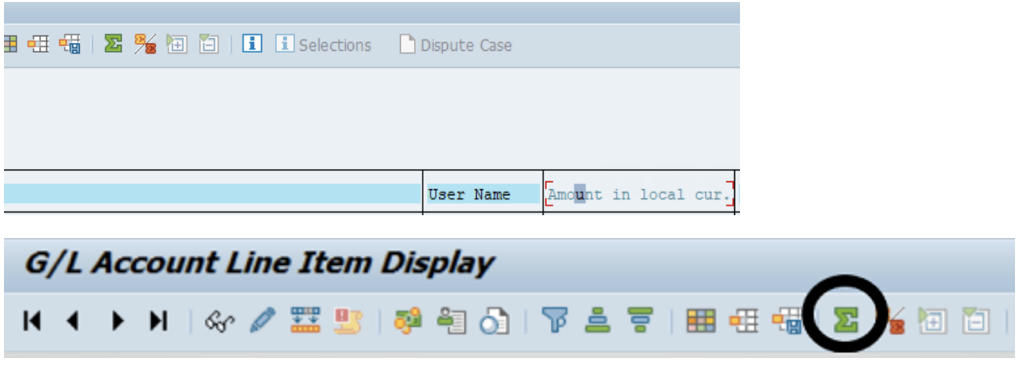
Bardzo przydatną opcją jest możliwość wyszukiwania wewnątrz tabeli. W tym celu klikamy nagłówek w tabelce, na podstawie którego chcemy wyszukiwać np. „doc. date” i klikamy znaczek przypominający lejek:

Wpisujemy wówczas konkretną, interesującą nas datę i w tabelce ujrzymy wyłącznie księgowania z tą wybraną datą.
Te wszystkie opcje wyszukiwania i segregowania posłużą nam oczywiście w ten sam sposób w wielu innych transakcjach, nie tylko w FS10N.
FS10N jest jedną z podstawowych funkcji w SAP, które warto znać. Choć w mojej opinii lepszą do wyświetlania salda i analizy księgowań na koncie jest funkcja FBL3N.
Ale o niej powiem więcej już w kolejnym wpisie.







